जब आपको अपने Windows कंप्यूटर में कोई समस्या होती है, तो आपको आमतौर पर Windows cdrom सम्मिलित करने के लिए कहा जाएगा और फिर समस्या को ठीक करने के लिए पुनर्प्राप्ति कंसोल प्रारंभ करें। तो तुम कहाँ वैसे भी उस XP डिस्क डाल दिया? हम हार्ड ड्राइव पर रिकवरी कंसोल को क्यों स्थापित नहीं कर सकते?
जैसा कि यह पता चला है, आप वास्तव में रिकवरी कंसोल को बूट मेनू विकल्प के रूप में स्थापित कर सकते हैं। यदि आपका कंप्यूटर बूट नहीं करता है, तो यह मदद नहीं करेगा, लेकिन कई मामलों में आप इसे उपयोगी पाएंगे।
नोट: यदि आपके पास विंडोज विस्टा के साथ एक डुअल-बूट सेटअप है, तो एक मौका है कि इसे स्थापित करने से विस्टा में बूटिंग खराब हो जाएगी, इसलिए जब तक मैं इसकी पुष्टि नहीं कर सकता, तब तक इसका उपयोग न करें।
हार्ड ड्राइव में रिकवरी कंसोल स्थापित करना
सबसे पहले आपको अपने Windows XP cdrom को ड्राइव में डालना होगा। यह नोट करना महत्वपूर्ण है कि आपके XP के cdrom संस्करण को आपके द्वारा स्थापित XP के संस्करण से मेल खाना है। इसलिए यदि आपने SP2 स्थापित किया है लेकिन आपकी सीडी SP1 के लिए है, तो आपको पढ़ने की आवश्यकता होगी यह Microsoft KB आलेख .
Start \ Run संवाद खोलें, और फिर निम्न कमांड में टाइप करें, अपने cdrom ड्राइव से मिलान करने के लिए ड्राइव अक्षर को समायोजित करें:
d: \ i386 \ winnt32.exe / cmdcons
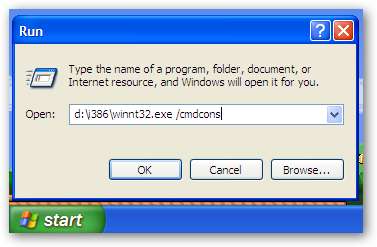
आपको वास्तव में ऐसा करने के लिए पुष्टि करने के लिए एक विस्तृत डायलॉग बॉक्स के साथ संकेत दिया जाएगा।
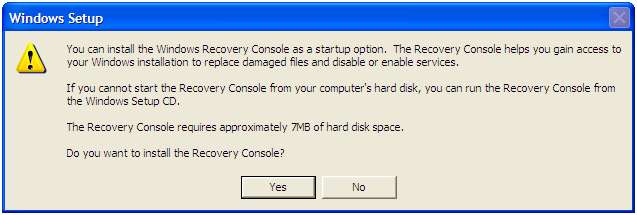
स्थापना एक मिनट के लिए सोचेंगे ...
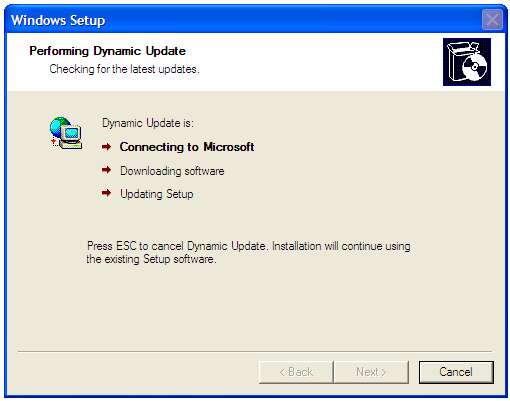
और फिर आपको संकेत मिलेगा कि स्थापना सफल रही (उम्मीद है)
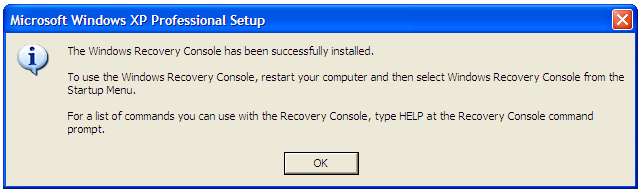
यदि आपको इसे स्थापित करने में समस्या है, तो आप जांचना चाहेंगे यह Microsoft KB आलेख .
रिकवरी कंसोल तक पहुंचना
एक बार जब आपके पास रिकवरी कंसोल स्थापित हो जाता है, तो आप अपने कंप्यूटर को पुनरारंभ कर सकते हैं और आपको इसे बूट विकल्प विकल्पों की सूची में देखना चाहिए:
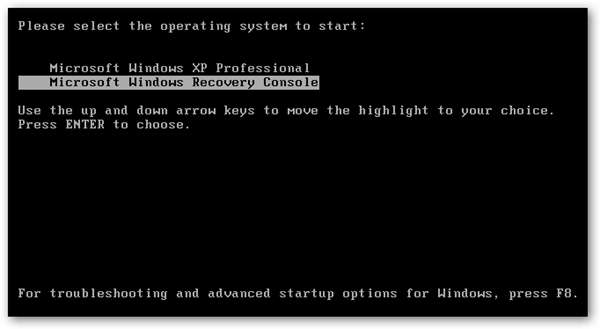
एक बार कंसोल लोड हो जाने के बाद, यह आपसे पूछेगा कि आप किस स्थापना के लिए लॉगऑन करना चाहते हैं। आपको नंबर लिखना होगा, इस स्थिति में आप "1" टाइप करेंगे, और फिर व्यवस्थापक पासवर्ड के लिए कहा जाएगा।
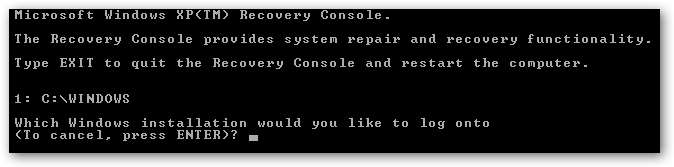
सभी कमांड की सूची देखने के लिए कमांड प्रॉम्प्ट पर HELP टाइप करें।

मैं पूरी तरह से एक अलग लेख के रूप में, कंसोल का उपयोग करने के तरीके के बारे में विस्तार से नहीं जा सका।
बूट मेनू टाइमआउट बदलें
इसे स्थापित करने के बाद, आप अचानक ध्यान देंगे कि आपका कंप्यूटर 30 सेकंड के लिए बूट मेनू पर प्रतीक्षा करता है। इस टाइमआउट को बदलने के लिए, माई कंप्यूटर पर राइट-क्लिक करें और गुण चुनें या विन + ब्रेक शॉर्टकट कुंजी का उपयोग करें।
उन्नत टैब और फिर स्टार्टअप और रिकवरी के तहत सेटिंग बटन का चयन करें:
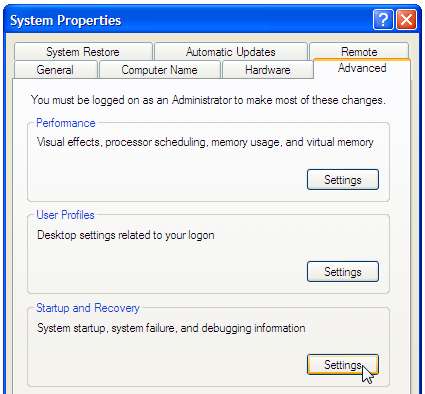
अब आप टाइमआउट मान को कुछ और उचित तरीके से बदल सकते हैं, जैसे 5 सेकंड या तो।
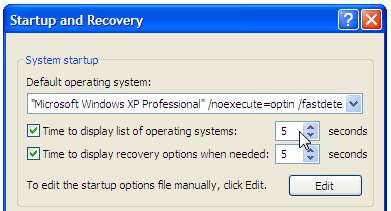
यदि आप संपादन बटन पर क्लिक करते हैं, तो आप boot.ini फ़ाइल नहीं देखेंगे, जहाँ आप पुनर्प्राप्ति कंसोल के लिए नई लाइन देख सकते हैं।
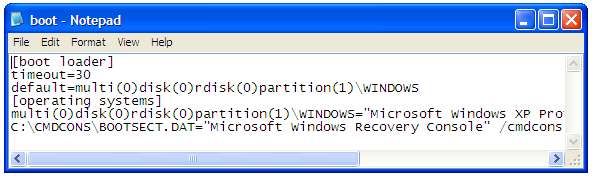
यदि आप नहीं जानते कि आप क्या कर रहे हैं, तो इस फ़ाइल को संपादित न करें ... या आपको इसे ठीक करने के लिए वास्तव में इंस्टॉल सीडी की आवश्यकता है))







